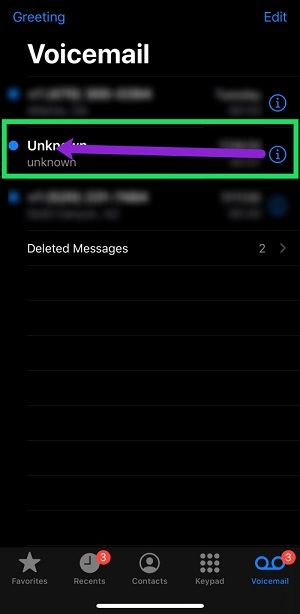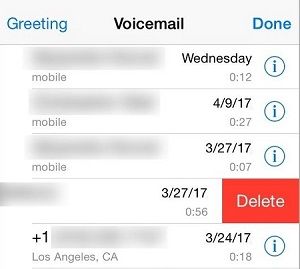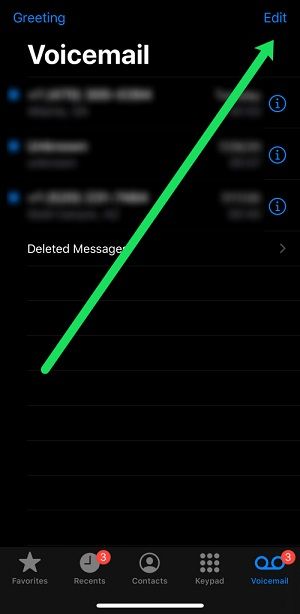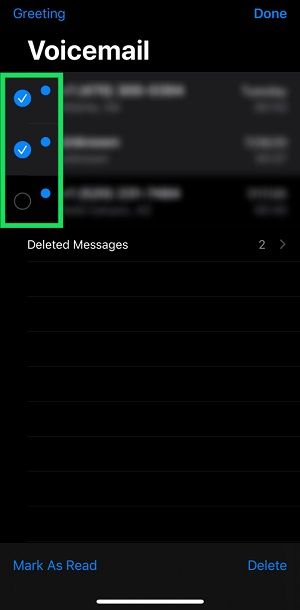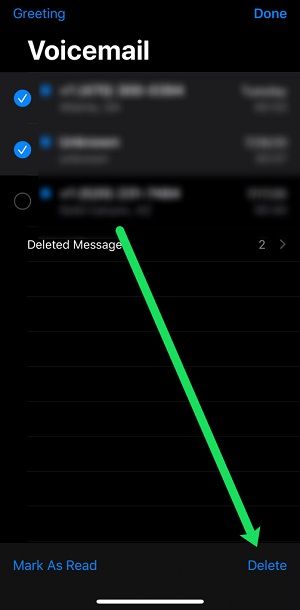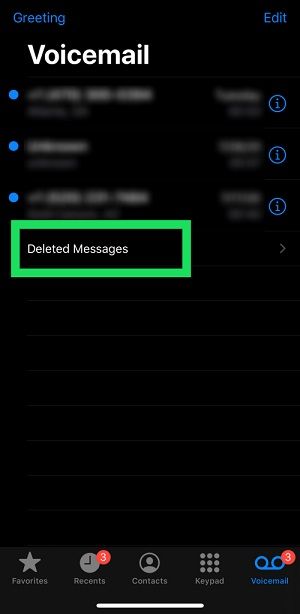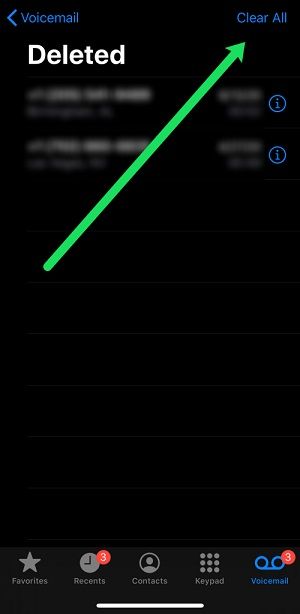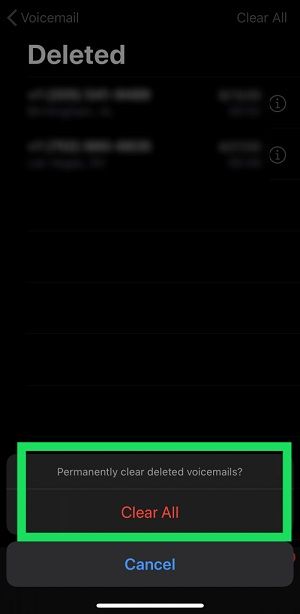Els missatges de veu són una cosa americana. Si us allotgeu una mica en alguns països estrangers en altres regions, trobareu que a moltes persones no els agrada deixar els missatges de veu. Heck, és la seva pèrdua, potser? Des dels antics contestadors automàtics fins als últims telèfons mòbils, no podem prescindir dels missatges de veu.

Si sou usuari d’iPhone als Estats Units, ja sabeu que els missatges de veu tendeixen a acumular-se i que el vostre servei de correu de veu només pot permetre tants missatges de veu abans que estigui ple. Si no voleu que la gent es preocupi quan sentiu que la vostra bústia de veu està plena (les persones que desapareixen de la terra solen acabar amb bústies de veu completes), és possible que vulgueu fer alguna cosa al respecte.
Afortunadament, hi ha algunes maneres d’aconseguir-ho.
per què no he guanyat la meva sincronització remota de Wii?
Supressió de missatges de veu amb missatges de veu visuals
Actualment, molts operadors admeten la bústia de veu visual. És molt còmode, ja que us permet gestionar els missatges de veu directament des del menú sense haver de trucar al número de correu de veu.
Si teniu missatges de veu visuals, suprimir els missatges de veu és bastant senzill. Aquests són els passos que heu de fer:
- Toqueu l'aplicació Telèfon i toqueu Correu de veu.

- Cerqueu el correu de veu que vulgueu suprimir i llisqueu cap a l'esquerra.
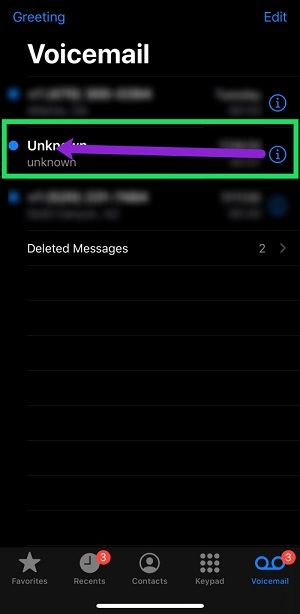
- Toqueu el botó vermell Suprimeix per eliminar-lo.
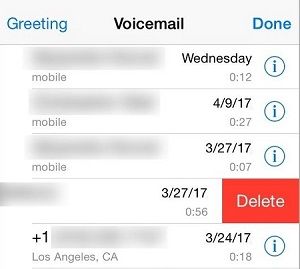
Si voleu suprimir diversos missatges de veu alhora, el procés és lleugerament diferent, però encara molt senzill. A continuació, us expliquem què cal fer:
- Aneu a Telèfon i després a Correu de veu.

- Toqueu el botó Edita situat a l'extrem superior dret de la pantalla.
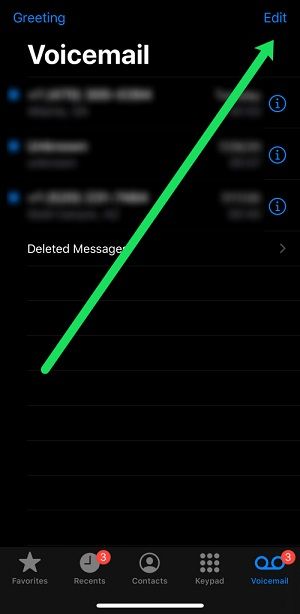
- Seleccioneu tots els missatges de veu que vulgueu suprimir.
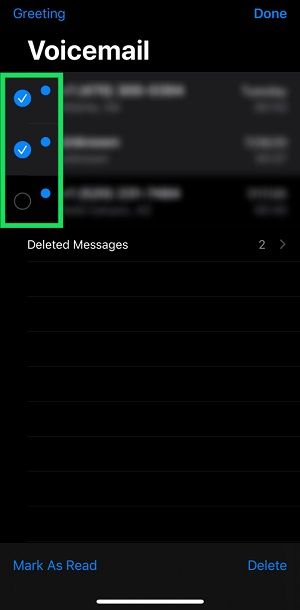
- Toqueu el botó Suprimeix a l'extrem inferior dret de la pantalla.
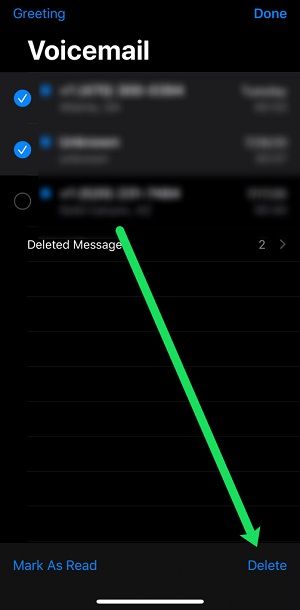
Actualment, no hi ha cap opció de supressió massiva, de manera que haureu de tocar manualment cada missatge de veu. Per descomptat, això no és gran, ja que normalment no tenim tants missatges de veu com correus electrònics.
Supressió permanent de tots els missatges de veu
Els mètodes anteriors no eliminen definitivament els vostres missatges de veu. En lloc d’això, només els han de moure a la carpeta Missatges suprimits. Això allibera una mica d'espai d'emmagatzematge, però el problema de les fuites de privadesa encara persisteix, ja que es poden restaurar tots els missatges de veu en un termini de 30 dies.
Per assegurar-vos que això no passi, seguiu els passos següents per suprimir definitivament tots els vostres missatges de veu:
- Obriu l'aplicació Telèfon i toqueu Correu de veu.

- Toqueu la carpeta de missatges suprimits.
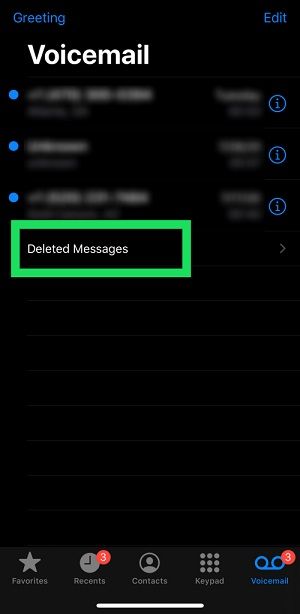
- Toqueu el botó Esborra-ho tot a l'extrem superior dret.
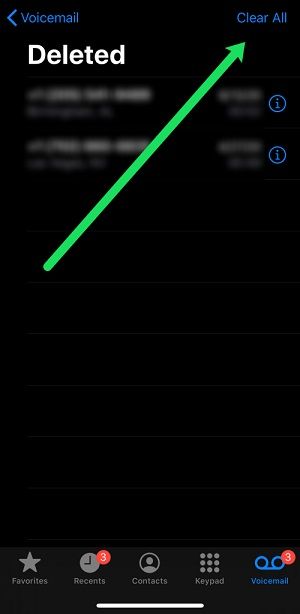
- Toqueu Esborra-ho tot per confirmar la supressió.
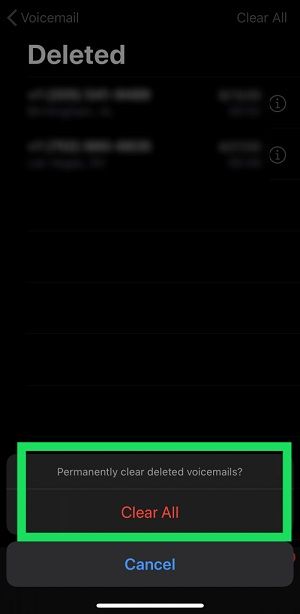
Un cop fet això, tots els vostres missatges de veu se suprimiran definitivament. Aquest procés és irreversible, així que assegureu-vos que ja no necessiteu els missatges de veu suprimits.
Supressió de missatges de veu sense missatges de veu visuals
En cas que el vostre operador de telefonia mòbil no admeti missatges de veu visuals, els passos anteriors no s'apliquen a vosaltres. Per sort, hi ha un altre mètode per desfer-se’n. És clar, potser no sigui el més convenient, però és l’únic que teniu si no hi ha cap missatge de veu visual. De fet, fa molt de temps que ja n’hauríeu de saber.
afegir cançons a iPod sense iTunes
El número de correu de veu de cada operador és diferent, de manera que haureu de saber a quin número voleu trucar primer. A continuació, es mostra una llista dels operadors de telefonia mòbil més habituals als Estats Units i que són el número de correu de veu:
- Verizon - '* 86' o truqueu al vostre número de telèfon des d'un altre telèfon i premeu '#'
- AT&T: manteniu premut '1' o truqueu al vostre número de telèfon de deu dígits i premeu '*'
- T-Mobile: manteniu premuda la tecla '1' o truqueu al 1-805-637-7249 i introduïu el vostre número de telèfon de deu dígits i, a continuació, toqueu '*' per escoltar els vostres missatges.
- Sprint: mantén premut '1' o truca al teu número i toca '*'
- Conversa directa: truqueu al * * 86
Quan estigueu a punt, escolteu les instruccions per suprimir el missatge. Alguns transportistes en fan servir tres, mentre que altres en fan servir 7 o 8.
Aquest és, per descomptat, el mètode passat de moda que existeix des dels primers temps dels telèfons mòbils. Hi ha un petit hack que us pot ajudar a accelerar aquest procés. Un cop llegit el primer missatge de veu, toqueu l'opció de suprimir diverses vegades, en funció del nombre de missatges de veu que tingueu. Això els hauria d’esborrar sense haver d’escoltar-los.
Puc recuperar un missatge de veu suprimit?
No, si l’heu esborrat definitivament. La majoria dels operadors emmagatzemen els vostres missatges de veu suprimits durant molt poc temps i sabreu si els vostres s’han guardat trucant al vostre missatge de veu i passant per les instruccions.
La meva bústia diu que està plena, però no hi ha cap missatge de veu. Que està passant?
Aquest problema ja fa temps que és habitual en els iPhones. Si heu comprovat la carpeta Missatges suprimits i no hi ha res, però quan algú truca rep el missatge complet de la bústia, hi ha un altre problema.
Podeu posar-vos en contacte amb l’operador de telefonia mòbil per restablir el vostre missatge de veu o, si els heu suprimit i han tornat, proveu d’utilitzar el mode avió. Si col·loqueu el telèfon en mode avió i suprimiu els missatges de veu, haurien de desaparèixer finalment.
Com puc desar una bústia de veu per sempre?
Si teniu un missatge de veu realment important, no és una bona idea desar-lo al transportista. Si alguna vegada obteniu un número de telèfon nou, el vostre compte es cancel·la o es mouen els operadors de telefonia mòbil que el missatge de veu desapareixerà per sempre.
La millor manera d’estalviar un missatge de veu és reproduir-lo i gravar-lo en un dispositiu compatible amb el núvol (per exemple, la nota de veu d’Apple). Assegureu-vos que no hi ha interferències de soroll de fons durant la gravació.
A continuació, podeu accedir al servei al núvol i assegurar-vos que el missatge de veu es guardi per sempre.
com seguir algú a Snapchat sense que ho sàpiga
Tots els meus missatges de veu han desaparegut. Què va passar?
Tot i que els vostres missatges de veu haurien de viatjar perfectament a un dispositiu nou, en realitat estan connectats al vostre número de telèfon. Si heu fet canvis al vostre número de telèfon o operador, el vostre missatge de veu desapareixerà.
El mateix pot passar si el transportista restableix la vostra casella de correu de veu o la contrasenya.
La paraula final
Si esteu beneït amb la bústia de veu visual, suprimir tots els vostres missatges de veu hauria de ser molt fàcil.
D’altra banda, si heu de trucar al número de correu de veu per passar per aquest procés, les coses es tornen una mica més difícils. Tingueu en compte que sempre podeu desactivar completament el correu de veu. Fins i tot podeu estalviar diners si el vostre operador cobra el servei de correu de veu.
Si coneixeu algú que necessita rebutjar la safata d'entrada del missatge de veu, no dubteu a compartir aquest tutorial amb ells. I si hi ha més preguntes relacionades amb l’iPhone a les quals necessiteu respostes, publiqueu-les a la secció de comentaris següent.